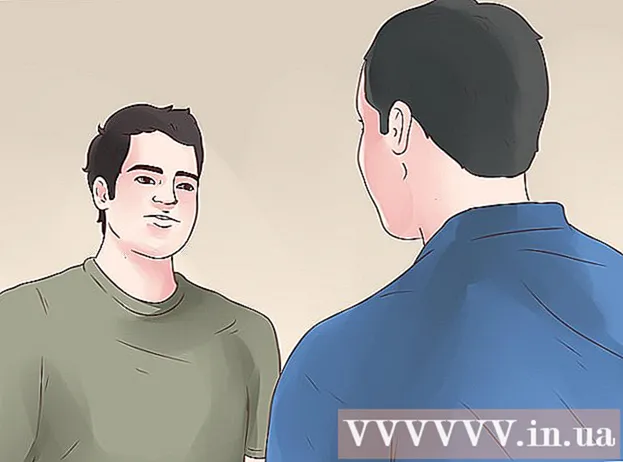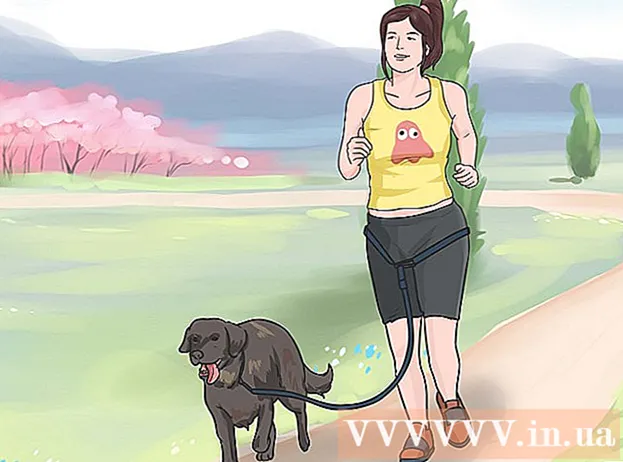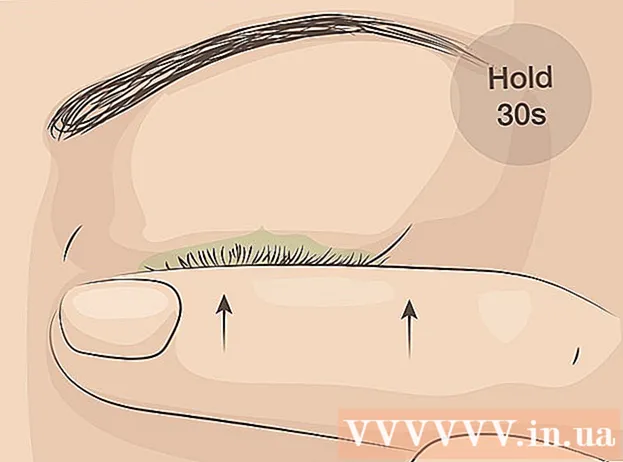May -Akda:
Marcus Baldwin
Petsa Ng Paglikha:
20 Hunyo 2021
I -Update Ang Petsa:
1 Hulyo 2024

Nilalaman
Walang wastong key ng produkto ng Windows Vista? Huwag magalala, maaari mo pa ring i-bypass ang mga nakakainis na mga pop-up na nagpapaalala sa iyo upang buhayin ang system. Pinapayagan ka ng Vista na pahabain ang iyong panahon ng pag-aktibo sa 120 araw. Sa ilang mga pag-aayos lamang, maaari mong walang katapusang i-update ang iyong panahon ng pag-aktibo. Maaari mong pahabain ang panahon ng pag-aktibo kahit na ang iyong pag-access sa Windows ay na-block.
Mga hakbang
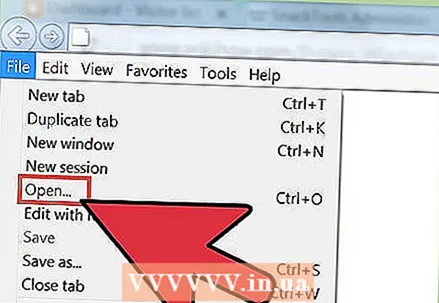 1 Buksan ang Windows kung ang system ay naka-lock sa iyo. Sundin ang mga hakbang na ito kung na-block ka ng timer ng pag-aktibo. Kung mayroon kang access sa system, magpatuloy sa susunod na hakbang.
1 Buksan ang Windows kung ang system ay naka-lock sa iyo. Sundin ang mga hakbang na ito kung na-block ka ng timer ng pag-aktibo. Kung mayroon kang access sa system, magpatuloy sa susunod na hakbang. - Piliin ang "I-access ang isang nabawasan na computer na pag-andar."
- Buksan ang Internet Explorer at pagkatapos ay i-click ang File → Buksan.
- Pasok C: Windows Explorer.exe at i-click ang pindutang "OK". Kumpirmahin ang pagsisimula ng programa.
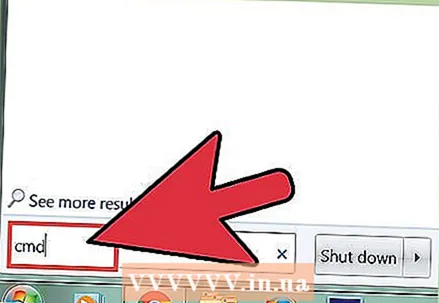 2 Buksan ang Command Prompt bilang Administrator. Maaari itong magawa sa iba't ibang paraan:
2 Buksan ang Command Prompt bilang Administrator. Maaari itong magawa sa iba't ibang paraan: - Buksan ang Start menu, mag-right click sa Command Prompt at piliin ang Run as Administrator.
- Buksan ang start menu, uri cmdat pagkatapos ay pindutin ang key na kombinasyon Ctrl+⇧ Paglipat+↵ Ipasok.
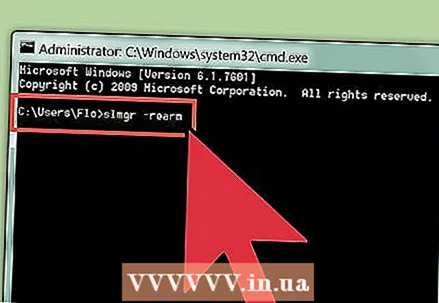 3 Ipasok sa linya ng utos.slmgr -rearmat pindutin ↵ Ipasok. Magdaragdag ito ng karagdagang 30 araw sa panahon ng pag-aktibo. Tandaan na maglagay ng puwang sa pagitan ng mga salita slmgr at -darma... Ang isang window ng kumpirmasyon ay dapat na lumitaw sa loob ng ilang segundo.
3 Ipasok sa linya ng utos.slmgr -rearmat pindutin ↵ Ipasok. Magdaragdag ito ng karagdagang 30 araw sa panahon ng pag-aktibo. Tandaan na maglagay ng puwang sa pagitan ng mga salita slmgr at -darma... Ang isang window ng kumpirmasyon ay dapat na lumitaw sa loob ng ilang segundo. 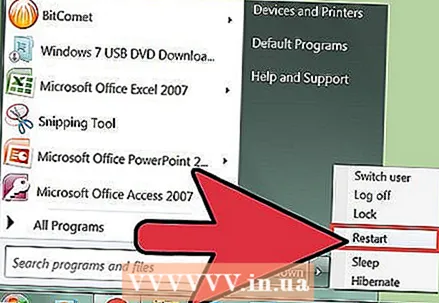 4 I-reboot ang iyong computer. Pagkatapos nito, magkakaroon ka ng karagdagang 30 araw para sa pag-activate.
4 I-reboot ang iyong computer. Pagkatapos nito, magkakaroon ka ng karagdagang 30 araw para sa pag-activate. 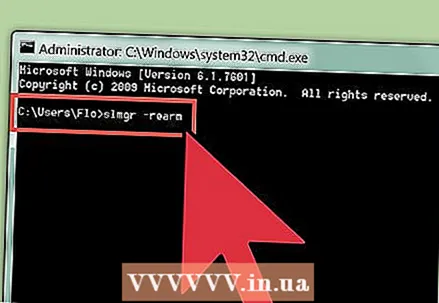 5 Pagkatapos ng 30 araw, ipasok muli ang utos. Maaari mong ulitin ang utos na ito ng 3 beses. Sa kabuuan, bibigyan ka nito ng 120 araw upang maisaaktibo ang produkto. Ang panahong ito ay nasa loob ng mga terminong tinukoy sa kasunduan sa lisensya ng Microsoft.
5 Pagkatapos ng 30 araw, ipasok muli ang utos. Maaari mong ulitin ang utos na ito ng 3 beses. Sa kabuuan, bibigyan ka nito ng 120 araw upang maisaaktibo ang produkto. Ang panahong ito ay nasa loob ng mga terminong tinukoy sa kasunduan sa lisensya ng Microsoft. - Magbukas ng isang prompt ng utos bilang administrator at uri slmgr -xpr... Makalipas ang ilang sandali, aabisuhan ka sa natitirang oras.
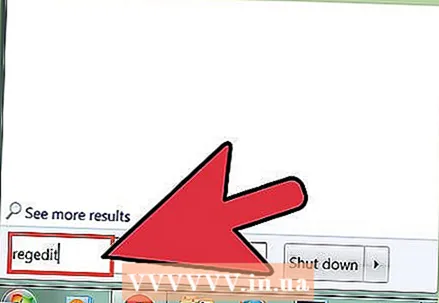 6 Simulan ang Registry Editor. Sa pamamagitan ng pagbabago sa pagpapatala ng Windows, maaari mong pahabain ang panahon ng pagsasaaktibo ng isang taon. Ipinagbabawal ng Microsoft ang naturang pagbabago.
6 Simulan ang Registry Editor. Sa pamamagitan ng pagbabago sa pagpapatala ng Windows, maaari mong pahabain ang panahon ng pagsasaaktibo ng isang taon. Ipinagbabawal ng Microsoft ang naturang pagbabago. - Upang buksan ang Registry Editor, mag-click ⊞ Manalo+R at pumasok magbago muli... Maaari mo ring buksan ito mula sa linya ng utos sa pamamagitan ng pagta-type magbago muli at pag-click ↵ Ipasok.
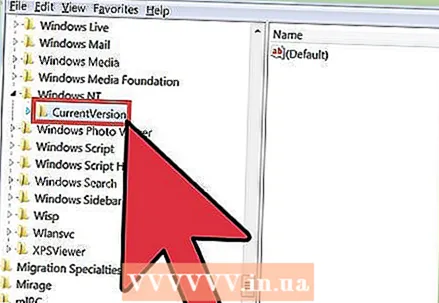 7 Gamitin ang mga direktoryo sa kaliwa upang mag-navigate sa nais na folder. Maaari mong palawakin ang bawat rehistro key sa kaliwang frame. Gamitin ito upang mag-navigate sa susunod na folder:
7 Gamitin ang mga direktoryo sa kaliwa upang mag-navigate sa nais na folder. Maaari mong palawakin ang bawat rehistro key sa kaliwang frame. Gamitin ito upang mag-navigate sa susunod na folder: - HKEY_LOCAL_MACHINE SOFTWARE Microsoft Windows NT CurrentVersion SL
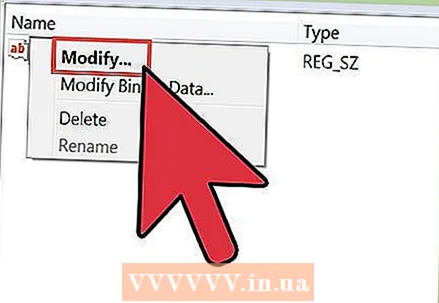 8 Mag-right click sa "SkipRearm" key at piliin ang "Change ...". Kapag nagpunta ka sa folder SL, ang susi na ito ay nasa tamang frame.
8 Mag-right click sa "SkipRearm" key at piliin ang "Change ...". Kapag nagpunta ka sa folder SL, ang susi na ito ay nasa tamang frame. 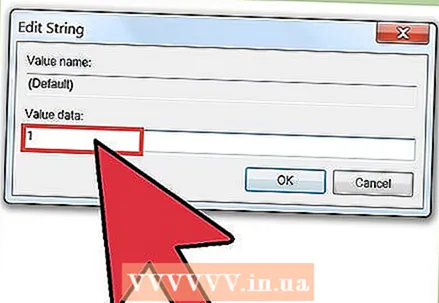 9 Palitan ang patlang na "Halaga ng data" sa.1. Mag-click sa OK upang mai-save ang iyong mga pagbabago. Dadagdagan nito ang panahon ng pagsasaaktibo sa 240 araw, na kung saan sa kabuuan ay bibigyan ka ng eksaktong isang taon upang maisaaktibo ang produkto.
9 Palitan ang patlang na "Halaga ng data" sa.1. Mag-click sa OK upang mai-save ang iyong mga pagbabago. Dadagdagan nito ang panahon ng pagsasaaktibo sa 240 araw, na kung saan sa kabuuan ay bibigyan ka ng eksaktong isang taon upang maisaaktibo ang produkto. 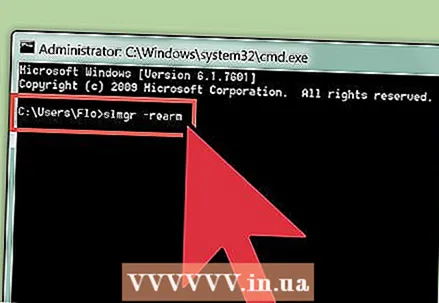 10 Patakbuhin ang utos buwan-buwan slmgr -rearm. Magagawa mo ito buwan buwan sa susunod na walong buwan.
10 Patakbuhin ang utos buwan-buwan slmgr -rearm. Magagawa mo ito buwan buwan sa susunod na walong buwan. 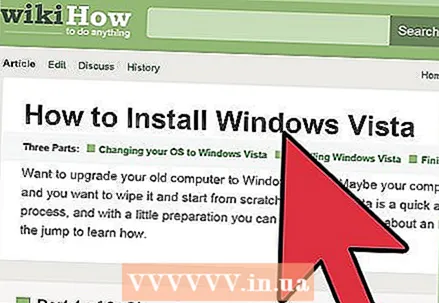 11 I-install muli ang operating system pagkatapos ng isang taon. Kapag lumipas ang isang taon, muling i-install ang Vista at magsimula muli. Maaaring mai-install muli ang Vista at magamit sa halos isang oras. Kapag na-install mo ulit ito, sundin ang nabanggit na proseso upang magpatuloy sa paggamit ng operating system na ito nang hindi ito pinapagana. Hindi mo na kailangang mag-install ng isang programa ng jailbreak ng OS o isang nabagong operating system.
11 I-install muli ang operating system pagkatapos ng isang taon. Kapag lumipas ang isang taon, muling i-install ang Vista at magsimula muli. Maaaring mai-install muli ang Vista at magamit sa halos isang oras. Kapag na-install mo ulit ito, sundin ang nabanggit na proseso upang magpatuloy sa paggamit ng operating system na ito nang hindi ito pinapagana. Hindi mo na kailangang mag-install ng isang programa ng jailbreak ng OS o isang nabagong operating system. - Basahin ang artikulong Paano i-install ang Windows Vista upang malaman kung paano i-install ang OS na ito.
- Para sa pinakamahusay na pagganap ng computer, dapat na mai-install muli ang operating system kahit isang beses sa isang taon.